2.滑动调整压缩参数、分辨率、码率和格式等
3.一键导出,体积缩小80%但画质依然能打
▲用户实测:旅行博主@小野用它在山上压缩vlog,10分钟搞定投稿,评论区狂夸“画质居然没糊!”
方法2️⃣HandBrake
▲使用场景:
- 单反/无人机拍摄的大体积原始素材
- 需要保留多音轨和字幕的影视文件
▲视频压缩操作:
1.导入视频后选择“Fast1080p”预设
2.勾选“Web优化”选项(上传网站必备)
3.设置目标大小(比如从2GB压到200MB)
▲案例分享:某高校宣传部用它将开学典礼视频从8GB压到500MB,邮件秒发全校师生。
方法3️⃣小丸工具箱
▲使用场景:
- 超长会议录像需要分段压缩
- B站/YouTube投稿前终极瘦身
▲视频压缩流程:
1.拖入视频自动分析关键帧
2.选择“CRF压缩模式”(数值18-24平衡画质和体积)
3.批量导出,还能顺便压制字幕
技术流安利:UP主@科技老猫靠它把1小时教程压到200MB,弹幕全在问“为什么你的4K视频加载这么快?”
👏视频压缩小窍门
✅平衡画质与减小体积轻松get
选对格式:优先用H.264编码(MP4格式),兼容性强且压缩率高,避免AVI等老旧格式。
调整分辨率:非4K需求可降至1080P或720P,手机拍摄视频直接压缩更省空间。
控制码率:降低比特率(如从8Mbps调至4Mbps),画质损失小但体积减半。
剪辑冗余:删掉片头片尾、重复片段,直接减少原始文件大小再压缩更高效。
工具预设:用剪辑软件“智能压缩”或“平台适配”模式(如抖音/微信传输),一键优化参数。
❗❗最后小提醒:压缩前备份原文件,避免操作失误无法恢复哦!
下次再遇到视频太大无法上传就不用发愁啦,只需选择合适的压缩工具,按照上述步骤操作,无论是多音轨带字幕的影视文件,还是超长的会议录像,都能轻松实现体积缩减!返回搜狐,查看更多